树莓派基本设置--8.播放音频和视频
在Raspberry Pi上播放音频和视频的最简单方法是使用预装的VLC应用程序;
VLC程序使用硬件加速,可以播放许多流行的音频和视频文件格式。
一、图形化界面
选择要播放的文件,鼠标右击,选择“VLC Media Player”
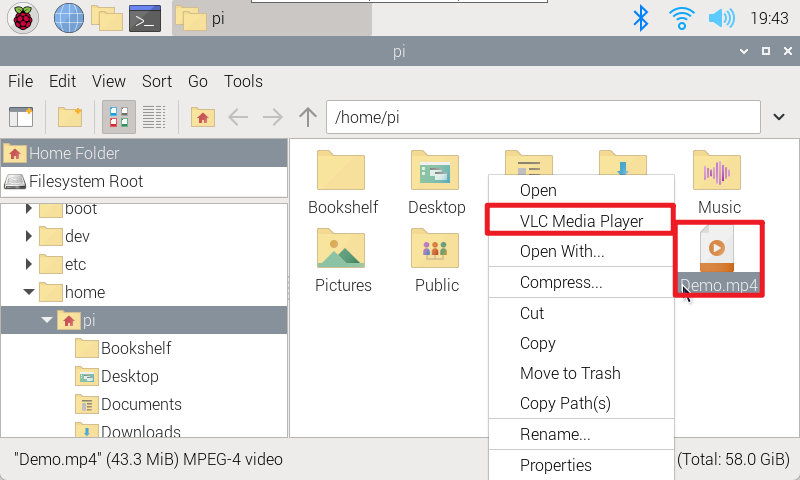
二、命令行
注意:命令行播放音频或视频,需要进入文件所在目录下
2.1 播放视频
- vlc <video_name>
1)示例:播放Test.mp4文件
vlc Test.mp4
- vlc --play-and-exit <video_name>
2)示例:播放完Test.mp4文件,退出应用
vlc --play-and-exit Test.mp4
- vlc --play-and-exit --fullscreen <video_name>
3)示例:全屏播放Test.mp4文件,播放完并退出应用
vlc --play-and-exit --fullscreen Test.mp4
- cvlc --play-and-exit <video_name>
4)示例:不显示VLC图形界面播放Test.mp4文件
cvlc --play-and-exit Test.mp4
- cvlc --play-and-exit --drm-vout-display <video_name>
替换和<video_name>内容
5)示例:视频通过HDMI1输出
cvlc --play-and-exit --drm-vout-display HDMI-A-1 Test.mp4
获取 Raspberry Pi 上所有 DRM 设备的列表:kmsprint | grep Connector
| DRM设备 | 描述 |
|---|---|
| HDMI-A-1接口 | Raspberry Pi Zero 或 Raspberry Pi Model 1、2 或 3 上的 HDMI 输出;或 Raspberry Pi 0 或 4 上的 HDMI400 输出 |
| HDMI-A-2接口 | Raspberry Pi 1 或 4 上的 HDMI400 输出 |
| DSI-1型 | Raspberry Pi 触摸显示屏 |
2.2 播放音频
树莓派5连接了音频设备才可以正常使用。
播放音频命令和播放视频命令只有文件名称不同:播放Test.mp3文件
cvlc --play-and-exit Test.mp3
- cvlc --play-and-exit -A alsa --alsa-audio-device <video_name>
替换和<video_name>内容
1)示例:将音频通过HDMI输出
cvlc --play-and-exit -A alsa --alsa-audio-device vc4hdmi0 Test.mp3
获取树莓派ALSA设备:aplay -L | grep sysdefault
| ALSA设备 | 描述 |
|---|---|
| 系统默认值:CARD=vc4hdmi0 | Raspberry Pi 0 或 4 上的 HDMI400 输出 |
| 系统默认值:CARD=vc4hdmi1 | Raspberry Pi 1 或 4 上的 HDMI400 输出 |
